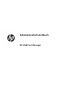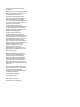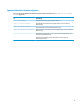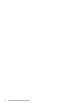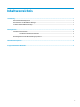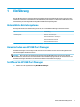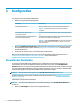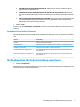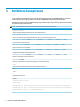HP USB Port Manager Administrator's Guide
●
Alle USB-Geräte für eine bestimmte Klassen-ID– wählen Sie aus der Liste eine Klassen-ID und
geben Sie einen Produktnamen ein.
●
Ein USB-Gerät mit einer bestimmten Klassen-ID, Anbieter-ID, und Produkt-ID– wählen Sie aus
der Liste eine Klassen-ID und geben Sie einen Produktnamen, eine Anbieter-ID und eine Produkt-ID
ein.
●
Alle derzeit angeschlossenen USB-Geräte anschließen– alle derzeit angeschlossenen USB-Geräte
sind standardmäßig ausgewählt. Deaktivieren Sie das Kontrollkästchen neben dem Namen der
USB-Geräte, die Sie nicht hinzufügen möchten.
2. Wählen Sie OK.
Sie können die Tasten Bearbeiten und Entfernen verwenden, um Positivliste-Elemente zu bearbeiten oder zu
entfernen.
Vordenierte Positivliste-Elemente
Die folgende Tabelle beschreibt die USB-Geräte und USB-Geräte-Kategorien, die in der Positivliste vordeniert
sind.
Element Beschreibung
USB-Hub USB-Hubs mit der Klassen-ID 0x09
USB-Eingabegeräte USB-Eingabegeräte, wie z. B. Mausgeräte und Tastaturen, mit der Klassen-ID 0x03
USB-Massenspeichergeräte USB-Massenspeichergeräten mit der Klassen-ID 0x08
HP USB Slim Keyboard – Skylab (Liteon) Eine bestimmte HP-Tastatur, die mit ihrer Anbieter-ID, Produkt-ID und Klassen-ID
gekennzeichnet ist
HP Wireless Slim Keyboard – Skylab (Liteon) Eine bestimmte HP-Tastatur, die mit ihrer Anbieter-ID, Produkt-ID und Klassen-ID
gekennzeichnet ist
Die Konguration für die Bereitstellung exportieren
▲
Wählen Sie Exportieren.
Die Konguration wird als PowerShell-Skript (.ps1) exportiert, das für die Bereitstellung der Konguration auf
anderen Thin Clients verwendet werden kann.
Die Konguration für die Bereitstellung exportieren 3